Si bien Mac ha sido una opción bastante popular entre los fanáticos de la productividad, no es exactamente conocida por su personalización. Por lo tanto, revisé docenas de aplicaciones para ofrecerte este artículo sobre cómo personalizar el aspecto de tu Mac. Después de todo, no hay nada como personalizar tu Mac para hacerla tuya y aumentar su valor emocional..
La introducción de System Integrity Protection (SIP) en EL Capitan puso un clavo en el ataúd para varias aplicaciones de personalización notables como Flavor, que agregó nuevos temas a la Mac. Si bien la mayoría de las aplicaciones han dejado de funcionar con El Capitan y versiones más recientes, hay otras formas de personalizar Mac. Entonces, sin más preámbulos, aquí están las 5 mejores formas de personalizar Mac:
1. Configuración incorporada en macOS
Casi puedo oírte gritar que esta guía estaba destinada solo a usuarios avanzados y, sin embargo, aquí estoy, mostrando la configuración incorporada. A veces, nos centramos demasiado en la parte de la sofisticación que nos olvidamos de llevarnos bien con la simplicidad. Por ejemplo, entre la gran cantidad de aplicaciones sofisticadas de Mac, es fácil olvidar las prácticas aplicaciones integradas en Mac. Si cree que todavía no estamos en la misma página, no dude en pasar directamente a la siguiente sección..
Para acceder a la configuración incorporada, vaya a "Preferencias del Sistema"De la barra de menú en la parte superior.
- La "General”Le permite seleccionar la apariencia de Windows, resaltar el color, el tamaño del icono de la barra lateral e incluso habilitar una tema oscuro para el muelle / barra de menú.
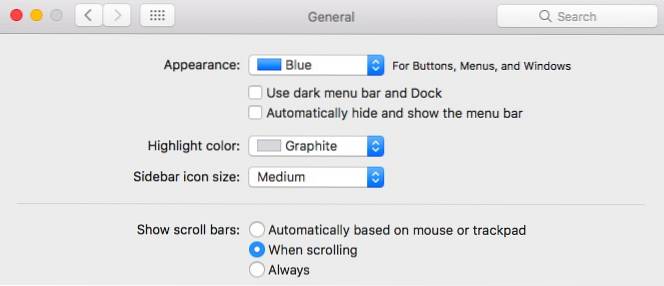
- La "Escritorio y salvapantallas”Le permite configurar diferentes fondos de pantalla / salvapantallas y agrega algunas características interesantes como cambiar los fondos de pantalla automáticamente después de un tiempo determinado y cambiar los fondos de pantalla en orden aleatorio.

- La "Muelle" La pestaña permite cambiar el tamaño del muelle, las ampliaciones y varias otras opciones relacionadas con el muelle.
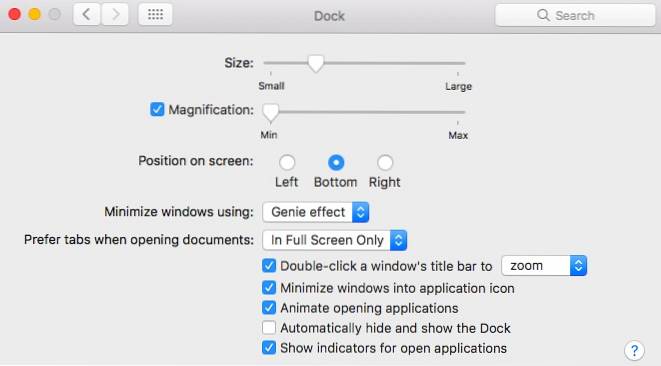
2. Cree widgets de escritorio con GeekTool
GeekTool es para macOS lo que Rainmeter es para Windows. Ha existido durante años, tiene un poco de curva de aprendizaje asociada, pero puede producir algunos widgets espectaculares para su escritorio macOS. Para empezar, te mostraré cómo crear un widget meteorológico usando GeekTool.
En primer lugar, descargue y abra GeekTool. Para el widget del tiempo, usaremos un pronóstico HTML personalizado integrado por la gente de Dark Sky. (h / t u / SarenSabertooth)
Arrastrar el "Web" Geeklet desde la ventana de GeekTool a su escritorio. Una nueva ventana titulada "Propiedades"Debe abrirse y, y debe crearse un marcador de posición transparente en su escritorio.
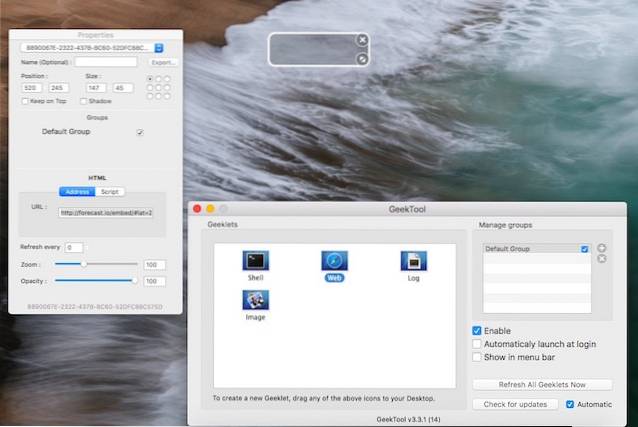
En el "Propiedades" ventana, debajo del campo de texto al lado de URL, ingrese la siguiente URL y presione enter-
http://forecast.io/embed/#lat=28.625093&lon=77.209473&name=New Delhi
Necesitaras reemplazar la latitud y la longitud para que coincida con su lugar utilizando un servicio como iTouchmap. Puede configurar el widget para que se actualice después de un cierto tiempo en el "Propiedades" ventana. Así es como debería verse una vez que haya terminado con la configuración-
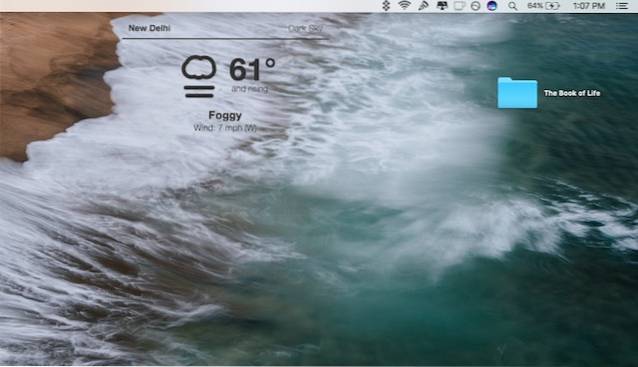
Así que ahí lo tienes. Un widget de clima limpio y hermoso en el escritorio de su Mac. Si estas buscando obtenga aún más control, como cambiar la fuente, el color o las unidades, dirígete al sitio web de Dark Sky, que te muestra todos los parámetros personalizados que acepta la URL.
Por supuesto, solo estamos rascando la superficie de lo que es posible con GeekTool. Se puede utilizar para crear widgets que muestren la información del sistema, el uso de CPU / RAM, calendarios, entre cientos de otras cosas. Dado que no es posible mencionar todos los widgets, le recomiendo que visite el sitio web oficial de GeekTool, que enumera algunos widgets geniales que puede crear. Una vez que se familiarice con la funcionalidad de GeekTool, puede personalizar su Mac con algunos widgets geniales. Simplemente no se exceda, ya que podría causar problemas de rendimiento..
3. Utilice cDock para personalizar su Dock
El Dock es una parte integral de su Mac. Es donde puede anclar ciertas aplicaciones para un acceso más rápido y acceder a documentos abiertos (¡a menos que se convierta en un ninja del teclado!).
cDock es una solución de terceros que agrega toneladas de configuraciones para personalizar su base. Antes de que pueda comenzar a usar cDock, deberá deshabilitar SIP en Mac si está ejecutando macOS El Capitan 10.11 o posterior. Hemos cubierto cómo deshabilitar SIP en una de nuestras publicaciones anteriores. Una vez que haya desactivado SIP, puede continuar descargando cDock como de costumbre y abrirlo.
Para empezar, incluye más de 20 temas y permite cambiar aspectos aparentemente menores del muelle como borde del muelle y luces indicadoras de color.
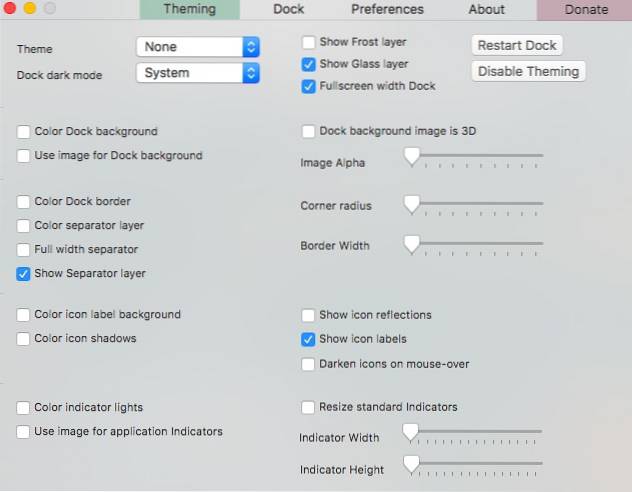
Junto con la apariencia, incluso puede cambiar el comportamiento del muelle a solo mostrar aplicaciones activas o atenuar aplicaciones ocultas. Explore las toneladas de configuraciones que puede cambiar con cDock aquí.
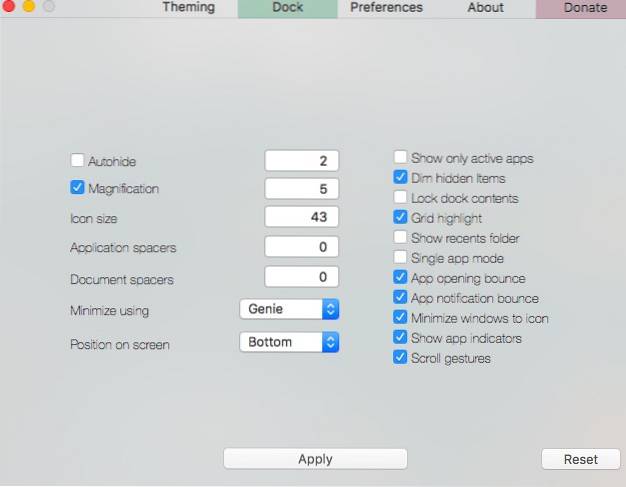
Recuerde que algunas de las configuraciones requerirán que "Reiniciar el muelle”Para que los cambios surtan efecto. También incluye una opción para "Reiniciar"Configuración debajo de"Muelle”Pestaña en caso de que desee restaurar a la versión original. Para obtener más personalización del muelle, puede consultar nuestro artículo detallado sobre el mismo.
4. Utilice mySIMBL para personalizar Mac
mySIMBL usa complementos para inyectar código personalizado y, por lo tanto, agregar nuevas funciones a las aplicaciones existentes para Mac. Como habrás adivinado, el uso de mySIMBL requiere que deshabilitar la protección de integridad del sistema (SIP) en El Capitan o Mac más recientes. Una vez que haya desactivado SIP, descargue mySIBL. Es compatible con macOS 10.9 y superior.
En el "Descubrir" pestaña, puede encontrar varios complementos para mejorar y agregar nuevas funciones a su Mac. Instalar un complemento es tan fácil como hacer clic en el nombre de un complemento y hacer clic en "Instalar en pc".
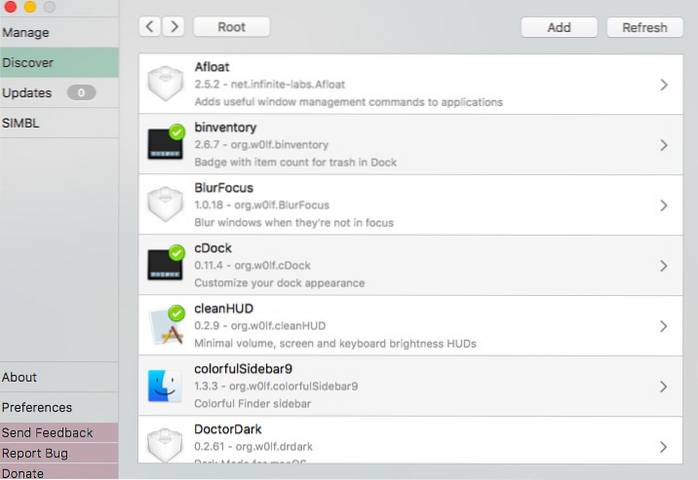
Algunos de mis complementos favoritos son:
- Binventory: Agrega un recuento de elementos al ícono de la papelera en el Dock.
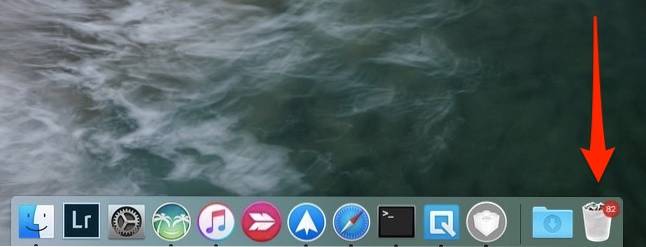
- Desenfocar: Desenfoca todas las ventanas de fondo abiertas.
- cleanHUD: Reemplaza la superposición de control de volumen / brillo predeterminada de Apple por una superposición mucho más limpia y mínima.
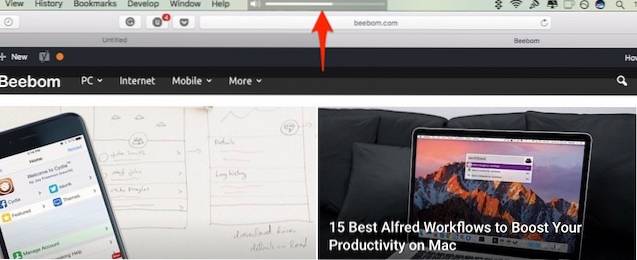
- CustomNC: Personalizar las alertas del centro de notificaciones.
Mi única queja con mySIMBL es que a veces tiene algunos errores. Algunos de los ajustes requerirán que reinicie su Mac. Es posible que algunos ajustes tampoco funcionen en todas las versiones de macOS. Sin embargo, mySIMBL es una de esas aplicaciones a la que vale la pena intentarlo. Siéntase libre de navegar a través de otros complementos y avíseme cuáles son sus favoritos.
5. Incluso más formas de personalizar su Mac
- Las aplicaciones de la barra de menú son geniales en Mac, pero algunas aplicaciones innecesarias pueden hacer que su barra de menú se vea desordenada. Usted puede reorganizar / eliminar aplicaciones de la barra de menú arrastrándolos mientras mantiene pulsado el CMD botón en su teclado. Tenga en cuenta que esto funciona solo con las aplicaciones del sistema de Apple y algunas aplicaciones de terceros. Si está buscando una solución más sólida, debería obtener una copia de Bartender 2.
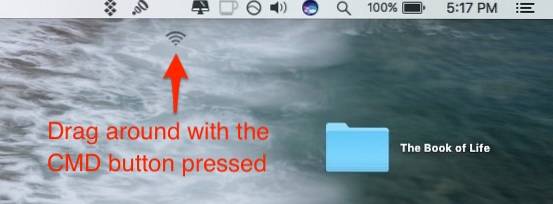
- Puede cambiar los iconos de las aplicaciones de forma global en su Mac sin utilizar aplicaciones de terceros. Consulte nuestra publicación anterior sobre cómo cambiar los íconos en su Mac.
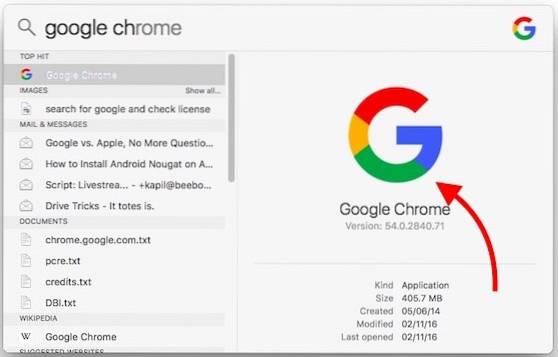
VEA TAMBIÉN: 5 aplicaciones para mantenerse saludable mientras trabaja en su Mac
Personaliza Mac de estas formas
Según yo, estas fueron algunas de las mejores formas de personalizar la interfaz de tu Mac. Puede utilizar una combinación de ajustes para mejorar drásticamente la interfaz de Mac. Probé las siguientes opciones y aplicaciones en mi MacBook Air con macOS Sierra y funcionaron bien para mí. Por lo tanto, pruebe estos métodos y háganos saber cómo le funcionaron. Entonces, ¿ha personalizado su Mac? Avíseme en los comentarios a continuación si encuentra otra aplicación de personalización que valga la pena mencionar.
 Gadgetshowto
Gadgetshowto



